Establecimiento de permisos de nivel de objeto
Azure DevOps Services | Azure DevOps Server 2022 | Azure DevOps Server 2019
A medida que administra la seguridad de su organización, puede establecer permisos en el nivel de organización o colección, en el nivel de proyecto y en el nivel de objeto. Este artículo le ayuda a ir a los cuadros de diálogo de seguridad para establecer permisos en el nivel de objeto, ya que la interfaz de usuario varía un poco en Azure Devops. Para más información, consulte Introducción a los permisos, el acceso y los grupos de seguridad.
Los siguientes elementos se consideran objetos:
- general: paneles, vistas analíticas, wikis y notificaciones
- Azure Boards: rutas de acceso de área, rutas de acceso de iteración, consultas compartidas y carpetas de consulta, etc.
- Azure Pipelines: canalizaciones de compilación y versión, grupos de implementación, grupos de tareas, etc.
- Azure Repos: Repositorios y ramas de Git, carpetas o ramas de TFVC
- Azure Artifacts: artefactos y fuentes
Los elementos de trabajo, las etiquetas, los planes de prueba y otros artefactos de prueba están sujetos a la configuración de seguridad establecida normalmente en el nivel de proyecto o en una ruta de acceso de área.
Prerrequisitos
Nota:
TFVC solo admite un único repositorio por proyecto. Puede establecer permisos para el repositorio o las carpetas o ramas del repositorio, que heredan del repositorio.
Abrir el cuadro de diálogo permisos para una sección de objetos
Para acceder al cuadro de diálogo Permisos de un objeto, siga estos pasos:
- Vaya al objeto específico.
- Seleccione Más
.... - Seleccione Seguridad en el menú desplegable.
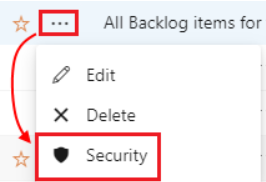
Nota:
Algunos objetos, como repositorios y vistas de Análisis, requieren al menos niveles de acceso básico. Para obtener más información, consulte Niveles de acceso.
Establecer permisos para paneles, wikis y vistas analíticas
Puede establecer permisos en el nivel de proyecto y organización o colección para algunos elementos generales, como crear, eliminar y cambiar el nombre de los proyectos. En la tabla siguiente se proporciona información sobre cómo establecer permisos en el nivel de objeto para paneles, wiki y vistas analíticas.
| Object | Pertenencia a grupos predeterminada | Acceso a la seguridad | ¿Heredado? |
|---|---|---|---|
| Paneles | Colaborador | Abra Paneles, seleccione la ruta de acceso del área y, a continuación , Más ... >Seguridad. | ✔️ (configuración del proyecto para el panel del equipo) |
| Wiki | Colaborador | Abra la wiki, elija Más ... >Seguridad de wiki. Para obtener más información, consulte Administración de permisos wiki. | no |
| Vistas analíticas | Colaborador y básico | Abra la vista analítica, elija Más ... >Seguridad. | no |
Establecer permisos para objetos Boards
En la tabla siguiente se proporciona información sobre cómo establecer permisos en el nivel de objeto para rutas de acceso de área e iteración, elementos de trabajo, etc.
| Object | Pertenencia a grupos predeterminada | Acceso a la seguridad | ¿Heredado? |
|---|---|---|---|
| Ruta de acceso del área | Administrador de proyectos | Abra >junto a un área, Más... >Seguridad. | ✔️ (nodo secundario del nodo primario) |
| Ruta de acceso de iteración | Administrador de proyectos | Abra >junto a una iteración, Más... >Seguridad. | ✔️ (nodo secundario del nodo primario) |
| Elemento de trabajo | Colaborador | Abra Configuración del proyecto Área>áreas>del proyecto ruta> de acceso al elemento de trabajo. | no |
| Consulta de elemento de trabajo y carpeta de consulta | Creador de la consulta o carpeta o administrador de proyectos | Abra la consulta del elemento de trabajo o la carpeta >de consulta Más ... >Seguridad. | no |
| Planes de entrega | Administrador de proyectos o creador del plan de entrega | Abrir >junto a un plan de entrega, Más ... >Seguridad. | no |
| Process | Administrador de proyectos | Seleccione Más ... >Seguridad. | ✔️ (en Configuración de organización o recopilación) |
Nota:
Etiquetas de elemento de trabajo: los permisos se establecen en el nivel de proyecto, crear definición de etiqueta. Las etiquetas de elemento de trabajo no se califican como un objeto, se definen a través de elementos de trabajo.
Sugerencias
Vamos a desglosar los siguientes roles relacionados con los revisores:
- Revisores modificados:
- Este rol se aplica a cualquier revisor que se haya agregado o quitado, debido a las directivas definidas para un conjunto de archivos.
- Por ejemplo, considere una solicitud de incorporación de cambios (PR) donde se realizan cambios en
File1.cs. - Si una directiva especifica que la persona A necesita revisar los cambios en
File1.cs, entran en el rol "Revisores modificados" para esa iteración de la solicitud de incorporación de cambios.
- Restablecer revisores:
- Este rol está relacionado con la directiva de "restablecer votos".
- Supongamos que el repositorio tiene configurada la directiva "Restablecer votos en nuevas inserciones".
- Si la persona B, que tenía que revisar la solicitud de incorporación de cambios, ya la ha aprobado, su voto se restablece debido a la directiva.
- Como resultado, se encuentra en el rol "Restablecer revisores" para esa iteración.
Establecimiento de permisos para objetos repos
En la tabla siguiente se proporciona información sobre cómo establecer permisos en el nivel de objeto para repositorios, repositorios de Git, ramas de Git y repositorios de TFVC.
| Object | Pertenencia a grupos predeterminada | Acceso a la seguridad | ¿Heredado? |
|---|---|---|---|
| Repos | Administrador de proyectos | Abra Configuración del proyecto, > resalte la seguridad del repositorio>. | ✔️ |
| Repositorio Git | Administrador de proyectos | Abra Repositorios de configuración del>proyecto y el repositorio de Git. | ✔️ (desde la configuración del proyecto para el repositorio de Git) |
| Rama de Git | Administrador de proyectos | Abra Repos Branchs your branch More ... (Abrir repositorios bifurcaciones>> de la rama> Más... >Seguridad de rama. | ✔️ |
| Repositorio de TFVC | Administrador de proyectos | Abra Repositorios de configuración del>proyecto y el repositorio TFVC. | ✔️ |
Sugerencias
- Permisos de rama:
- Las ramas heredan un subconjunto de permisos de las asignaciones realizadas en el nivel de repositorio.
- Para más información, consulte Establecimiento de permisos de rama y Mejora de la calidad del código con directivas de rama.
- Carpetas de consulta compartidas:
- Cree una carpeta de consulta compartida para cada equipo.
- Proporcione permisos para crear y editar consultas en esa carpeta a todos los miembros del equipo.
- Grupo de colaboradores:
- Agregar un usuario al grupo Colaboradores le permite agregar y modificar elementos de trabajo.
- Puede restringir los permisos de usuario y grupo en función de la ruta de acceso del área. Para obtener más información, vea Establecer permisos y acceso para el seguimiento del trabajo, Modificar elementos de trabajo en una ruta de acceso de área.
- Informe de permisos:
- Los administradores de colecciones de proyectos pueden descargar el informe de permisos de un repositorio.
- El botón de interfaz de usuario de esta característica no aparece para los usuarios que no son miembros del grupo Administradores de la colección de proyectos.
Establecimiento de permisos para objetos pipelines
En la tabla siguiente se proporciona información sobre cómo establecer permisos en el nivel de objeto para canalizaciones de compilación, canalizaciones de versión, grupos de implementación, etc.
| Object | Pertenencia a grupos predeterminada | Acceso a la seguridad | ¿Heredado? |
|---|---|---|---|
| Canalizaciones | Administrador de proyectos | Abra Canalizaciones>de canalizaciones>Todas las> canalizaciones> más... >Administrar la seguridad. | ✔️ |
| Canalizaciones de compilación | Administrador de proyectos | Abra la canalización >de compilación Más ... >Administrar la seguridad. | ✔️ |
| Ejecuciones de canalización de compilación | Administrador de proyectos | Abra la ejecución >de la canalización de compilación Más ... >Administrar la seguridad. | ✔️ |
| Canalizaciones de versión | Administrador de proyectos | Abra la canalización >de versión Más ... >Administrar la seguridad. | ✔️ |
| Grupos de tareas (clásico) | Administrador de proyectos | Abra el grupo >de tareas Más... >Administrar la seguridad. | ✔️ |
| Grupos de implementación | Administrador de proyectos | Abra el grupo >de implementación Más... >Administrar la seguridad. | ✔️ |
| Grupos de implementación | Administrador de proyectos | Abra el grupo >de implementación Más... >Administrar la seguridad. | ✔️ |
| Entornos | Administrador de proyectos | Abra el entorno >Más ... >Administrar la seguridad. | ✔️ (en Configuración de permisos entornos) |
| Grupos de variables | Administrador de proyectos | Abra el grupo >de variables Más ... >Administrar la seguridad. | ✔️ (de la configuración de permisos de biblioteca) |
| Proteger archivos | Administrador de proyectos | Abra su archivo >seguro Más ... >Administrar la seguridad. | ✔️ (de la configuración de permisos de biblioteca) |
Establecimiento de permisos para objetos Artifacts
En la tabla siguiente se proporciona información sobre cómo establecer permisos en el nivel de objeto para artefactos y fuentes.
| Object | Pertenencia a grupos predeterminada | Acceso a la seguridad | ¿Heredado? |
|---|---|---|---|
| Artefactos | Administrador de proyectos | Abra el icono de configuración de Azure Artifacts> de Artefactos. No ve el icono si no tiene los permisos adecuados. | no |
| Fuentes | Administrador de proyectos o Administrador de fuentes | Abra el icono>+ Agregar usuarios o grupos. | no |
Establecimiento de permisos para objetos de planes de prueba
- Los planes de prueba, los conjuntos de pruebas, los casos de prueba y otros objetos de prueba se administran de forma similar a los elementos de trabajo, ya que representan tipos de elementos de trabajo específicos de prueba, como se describe en Objetos y términos de prueba.
- Puede administrar permisos de nivel de prueba a través de la configuración de nivel de proyecto o a través de la configuración de nivel de objeto de ruta de área. Para obtener más información, consulte Establecimiento de permisos y acceso para pruebas.
Establecer permisos de objeto a través de la línea de comandos
Puede usar la herramienta de línea de comandos az devops security, que permite ver y administrar permisos para varios objetos y características.
Estos son algunos ejemplos de permisos más granulares que se pueden administrar a través de la línea de comandos:
- Notificaciones: use los
EventSubscriptionespacios de nombres yEventSubscriber. - Paneles: lea o cree paneles mediante el
DashboardPrivilegesespacio de nombres . - Puntos de conexión de servicio: use, administre o vea los puntos de conexión de servicio a través del
ServiceEndpointsespacio de nombres . - Planes de entrega: vea los planes de entrega a través del
Plansespacio de nombres.
Para obtener más información sobre los espacios de nombres, consulte Security namespace and permission reference (Referencia de permisos y espacio de nombres de seguridad).
Establecimiento de permisos para las notificaciones de objetos
Aunque no hay una interfaz de usuario para establecer permisos de notificación, algunos permisos se pueden establecer mediante herramientas de línea de comandos y el EventSubscription espacio de nombres. Para obtener más información, vea Referencia de permisos y espacio de nombres de seguridad.
Estas son algunas sugerencias más para administrar las notificaciones:
- Niveles de notificación:
- Las notificaciones se pueden establecer en diferentes niveles: usuario, equipo, proyecto y organización o recopilación.
- Desafortunadamente, no hay una interfaz de usuario específica para establecer permisos de notificación.
- Sin embargo, algunos permisos se pueden configurar mediante herramientas de línea de comandos y el espacio de nombres EventSubscription.
- Omitir la opción del iniciador:
- Si no desea recibir notificaciones para eventos que inició, habilite la opción Omitir iniciador.
- Esto evita las notificaciones de las acciones que ha iniciado.
- Para obtener más información, consulte Excluirse de los correos electrónicos de notificación de los eventos que se inician.
- Notificaciones de toda la organización:
- Azure DevOps no admite directamente notificaciones de toda la organización.
- Como alternativa, considere la posibilidad de proporcionar una lista de distribución de correo electrónico que llegue a toda la organización.
- En Azure DevOps Services, puede crear un banner mediante el
az devops bannercomando que todos los usuarios ven al iniciar sesión.